4 أفضل الطرق لاستخدام Office على Chromebook
نشرت: 2021-12-06لطالما تعرض Microsoft Office على Chromebook للإصابة أو الفشل. واجه تطبيق Microsoft Office في متجر Play بعض مشكلات القياس والتوافق على أجهزة Chromebook لبعض الوقت.
أنهى عملاق التكنولوجيا دعم تطبيقات Office على أجهزة Chromebook في سبتمبر 2021 بسبب هذه المشكلات.

ومع ذلك ، لم تعد أجهزة Chromebook مجرد متصفح ولكن يمكن استخدامها أيضًا لإنشاء عروض تقديمية وإنشاء مستندات وغير ذلك الكثير.
دعونا نلقي نظرة مفصلة على أفضل أربع طرق لتنزيل Office وتشغيله على أجهزة Chromebook لتعزيز إنتاجيتك.
جدول المحتويات
1. استخدام Office Online
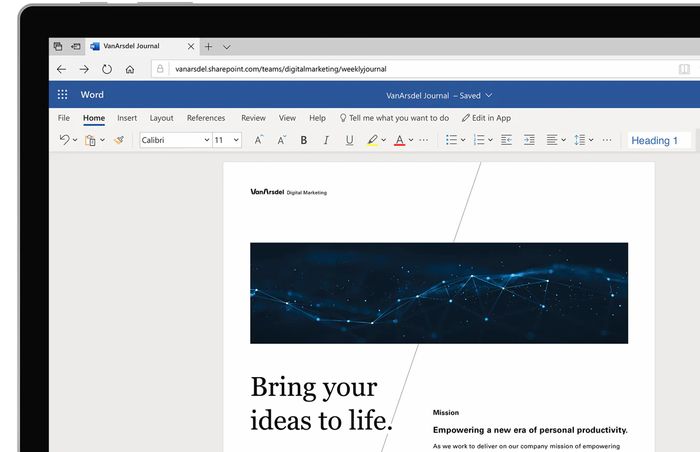
ربما تكون أفضل طريقة لاستخدام Microsoft Office وتجربته على Chromebook هي Office عبر الإنترنت. كما يوحي الاسم ، يعمل Office عبر الإنترنت ، ويمكن للمستخدمين استخدامه بسهولة من خلال Google Chrome.
باستخدام Office Online ، يمكنك الوصول إلى جميع التطبيقات الشائعة مثل Microsoft PowerPoint و Word و Excel وغيرها الكثير. ومع ذلك ، نظرًا لأنه تطبيق عبر الإنترنت ، يجب أن يكون لديك اتصال إنترنت نشط في جميع الأوقات.
ومع ذلك ، تظل الوظائف والميزات العامة كما هي في الغالب على الرغم من تشغيلها عبر الإنترنت.
سيكون الاشتراك في Office 365 هو الخيار الأفضل ، حيث إنه يقوم بمزامنة جميع بياناتك بسلاسة ويقدم مزايا أخرى.
مكتب اون لاين
2. Libre Office - بديل Microsoft Office المجاني الذي يعمل أيضًا على Chromebook
يعد Libre Office أحد أكثر بدائل Microsoft Office شيوعًا. وأنت تعرف ما هو أفضل شيء في ذلك؟ إنه مجاني تمامًا للتنزيل والاستخدام.
لقد اختبرنا Libre Office واستخدمناه على جهاز Chromebook الخاص بنا ، وفي الغالب كانت التجربة سلسة وسلسة للغاية. يستخدم التطبيق نفس امتدادات الملفات مثل Microsoft Office الأشقاء.
لذا فإن فتح ملفات Microsoft Office المحفوظة باستخدام Libre Office يجب أن يكون سهلاً مثل شرب كوب من الماء.
ومع ذلك ، قد يتساءل الكثير منكم عن كيفية تثبيت Libre Office على جهاز Chromebook. لا تقلق؛ عملية بسيطة جدا؛ دعونا نلقي نظرة.
خطوات تثبيت Libre Office على Chromebook
- تمكين دعم Linux على Chromebook (يمكنك الرجوع إلى هذه المقالة لتمكين Linux)
- قم بتشغيل تطبيق Terminal بمجرد تمكين Linux ، وقم بتشغيل تطبيق Terminal وأدخل الأمر " sudo apt update " ، ثم اضغط على Enter.
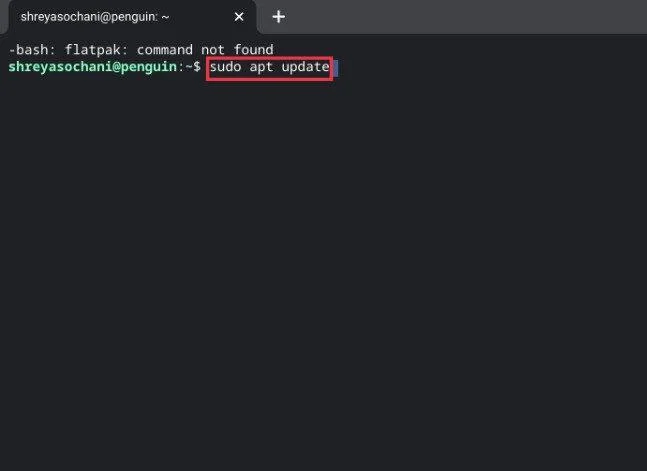
- الآن ، اكتب الأمر " sudo apt install flatpak " واضغط مرة أخرى على مفتاح الإدخال.
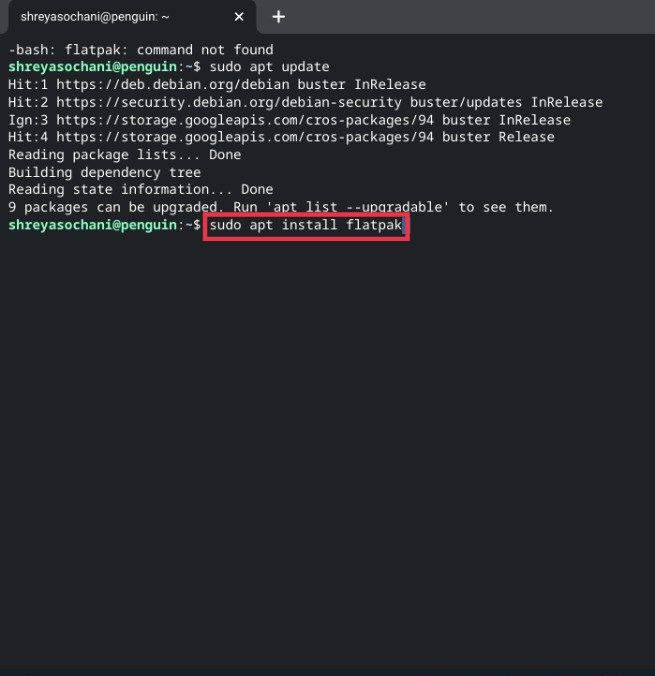
- سيبدأ الآن في تثبيت Flatpak على Chromebook. بمجرد اكتمال التثبيت ، اكتب الأمر التالي واضغط على Enter.
sudo flatpak remote-add --if-not-exists flathub https://flathub.org/repo/flathub.flatpakrepo - اكتب الآن " sudo flatpak install flathub org.LibreOffice.LibreOffice " واضغط على Enter للمرة الأخيرة.
- Boom ، سيبدأ الآن في تثبيت أحدث إصدار من Libre Office على جهاز Chromebook. يمكنك الوصول إلى هذه التطبيقات من مجلد Linux في درج التطبيق.
3. استخدام كروس
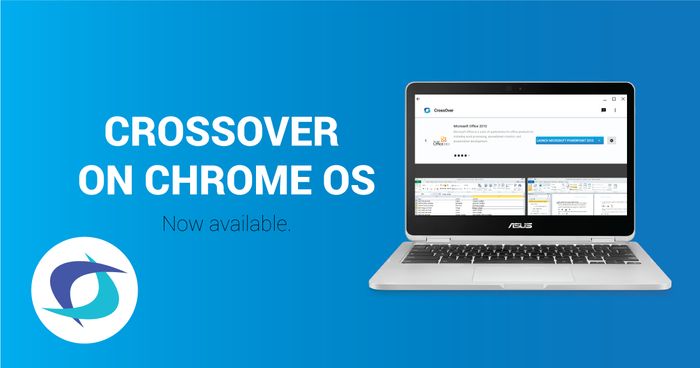
إذا كنت ترغب في تشغيل العديد من التطبيقات الخاصة بنظام Windows على Chromebook إلى جانب Microsoft Office ، فإن Crossover هو الخيار الصحيح.
يتيح لك التطبيق تشغيل أي تطبيق من تطبيقات Windows على جهاز Chromebook ، بما في ذلك إصدار كامل لسطح المكتب من Microsoft Office. ومع ذلك، هناك كمية الصيد.

يجب على المستخدمين شراء اشتراك سنوي في Crossover لتشغيل Office وتطبيقات Windows الأخرى. ومع ذلك ، هناك نسخة تجريبية مجانية مدتها 30 يومًا ، وهذا جيد.
عبور
4. تنزيل WPS Office من متجر Google Play

إذا بدت الطرق الموضحة أعلاه مملة ومعقدة للغاية بالنسبة لك ، فمن الأفضل تنزيل WPS Office من متجر Google Play.
أولاً وقبل كل شيء ، يمكن تنزيله وتثبيته مجانًا ويعمل تمامًا مثل Microsoft Office.
ثانيًا ، على عكس Office عبر الإنترنت ، يمكن لهذا البرنامج أيضًا العمل دون اتصال بالإنترنت ، وهو بالتأكيد خدعة في جعبتك.
ومع ذلك ، هناك عيب واحد بسيط. يوفر WPS Office بديلاً فقط لتطبيقات Microsoft Office الرئيسية الثلاثة - PowerPoint و Word و Excel.
إذا كنت تريد استخدام Microsoft Access أو أي تطبيق Office آخر ، فهذا غير ممكن مع WPS Office. ومع ذلك ، فهي طريقة رائعة للوصول إلى Office على جهاز Chromebook.
قم بتنزيل WPS Office
طريقة المكافأة: Google Docs و Sheets و Slides
على الرغم من أن الثلاثي من Google Sheets و Slides و Docs ليسوا جزءًا تقنيًا من Office ، إلا أنهم لا يزالون يستحقون الذكر. يمكن للمستخدمين تنزيل كل هذه التطبيقات مباشرة من متجر Google Play إلى جهاز Chromebook الخاص بهم.
تعد العروض التقديمية بديلاً لبرنامج Microsoft PowerPoint ، بينما تعد Sheets بديلاً لبرنامج Microsoft Excel ، بينما تحل المستندات محل Microsoft Word. ولكن ، بالطبع ، يمكنك أيضًا الوصول إلى هذه التطبيقات في وضع عدم الاتصال ، وهو أمر جيد دائمًا.
احصل على الإنتاجية مع Office على Chromebook
باستخدام إحدى الطرق الموضحة أعلاه ، يمكنك بسهولة تثبيت Office على أجهزة Chromebook وزيادة إنتاجيتك.
سواء كنت تعمل على العروض التقديمية أو كتابة المستندات في Word ، فيمكن القيام بكل شيء مباشرة على جهاز Chromebook الخاص بك. أخبرنا في التعليقات إذا كنت من مستخدمي Chromebook وتمكنت من تثبيت Office على Chromebook بنجاح.
الأسئلة الشائعة حول استخدام Microsoft Office على Chromebook
2. هل يمكنك استخدام Microsoft Office كتطبيق غير متصل بالإنترنت على Chromebook؟
سالي ، لا تتوفر تطبيقات Microsoft / Windows لأجهزة Chromebook. يمكنك استخدام إصدارات الويب من Office 365 أو إصدار Android على طرز Chromebook محددة.
بدلاً من ذلك ، يمكنك التفكير في استخدام ملحق جهة خارجية يتيح لك استخدام محرر مستندات Google في وضع عدم الاتصال على Chromebook. أو أفضل من ذلك ، احصل على Libre Office كما ذكرنا في المقالة أعلاه.
3. هل يعمل Microsoft Office جيدًا على Chromebook؟
TL ؛ د: لا.
إجابة مطولة: يعمل الإصدار عبر الإنترنت وتطبيق Android بشكل جيد على أجهزة Chromebook ، لكنهما عبارة عن إصدارات "محدودة الميزات" من تطبيق MS Office الحقيقي. لا يمكن مقارنتها في أي مكان بالإصدار الكامل من MS office الذي تحصل عليه على أجهزة الكمبيوتر المحمولة التي تعمل بنظام Windows. تتطلب وحدات الماكرو على وجه الخصوص والميزات الخاصة مثل المعادلات جهاز كمبيوتر محمول يعمل بنظام Windows.
4. هل أجهزة Chromebook مناسبة لـ Microsoft Office؟
إذا كان الإصدار عبر الإنترنت أو إصدار تطبيق Android من Microsoft Office مناسبًا لك ، فهي جيدة بما يكفي على أجهزة Chromebook أيضًا. لكي نكون صادقين ، فهي إصدارات محدودة الميزات من تطبيق MS Office الفعلي الذي تجده على Windows أو Mac ، لا سيما وحدات الماكرو والميزات الخاصة مثل المعادلات لن تعمل بشكل جيد على أجهزة Chromebook.
لكن مهلا ، لا يريد الجميع التعمق في تطبيقات Office. إذا كنت راضيًا عن برنامج Microsoft Word الأساسي على Chromebook أو تتطلع إلى إنشاء PPTs أساسية ، فيجب أن يكون Office على أجهزة Chromebook مناسبًا لك.
